Sie können die Position und Ausrichtung des Ursprungs in Blöcken ändern.
Ändern der Position oder Ausrichtung des Ursprungs:
- Erstellen Sie Blöcke von mehreren Skizzenelementen.
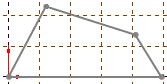
- Klicken Sie im FeatureManager mit der rechten Maustaste auf einen Block
 , und wählen Sie Block bearbeiten aus.
, und wählen Sie Block bearbeiten aus.Der Ursprung und die Ausrichtung ändern sich in jedem Block.
- Wählen Sie aus.
- Gehen Sie im PropertyManager Gitter/Ursprung ausrichten unter Auswahl folgendermaßen vor:
- Nur Ändern des Skizzenursprungs:
Wählen Sie einen Eckpunkt oder einen Punkt für Platzierung des Skizzenursprungs  aus.
aus.

-
Ändern des Skizzenursprungs und der Ausrichtung:
Klicken Sie in
X-Achse oder
Y-Achse, und wählen Sie eine Linie aus, um die Ausrichtung des Skizzenursprungs zu ändern.
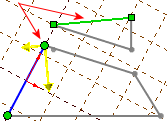
Sie können interne oder externe Skizzenelemente als Referenzen auswählen, um sowohl die Ausrichtung als auch die Position entlang der X- oder Y-Achse zu definieren.
- Klicken Sie auf
 .
.